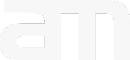Windows 8.1 mit Bordmitteln vom USB Stick in einen VHD Container installieren
Einleitung
Ihr wollt Windows 8.1 Pro (oder eine andere Version von Windows 8) frisch aufsetzen und Windows gleich in einem VHD-Container (Virtual Hard Drive) installieren. So einfach geht es – ganz ohne irgendwelche zusätzliche Software-Tools, nur mit Bordmitteln.
Natürlich gibt es schon einige gute aus ausführliche Anleitungen im Netz, viele auch mit bunten Bildern und detaillierten Erklärungen, was welcher Befehl genau bedeutet. Hier geht es jedoch nur um eine Zusammenfassung, quasi alle Kommandos auf einen Blick. Wer es ausführlicher haben möchte: Einfach mal „Windows VHD Installation“ googeln.
Voraussetzung: Ihr habt eine Windows 8.1 Pro CD (oder ein ISO).
Schritt 1: Bootfähigen USB Stick erstellen
Unter Windows 8 die Eingabeaufforderung von Windows „als Administrator“ öffnen:
Windows Tastedrückencmdeintippen- mit
STRG + UMSCHALT + EINGABEbestätigen (öffnet Programm mit Admin-Berechtigung)
In der Eingabeaufforderung dann folgendes eingeben:
diskpart DISKPART> list disk DISKPART> select disk X # hier unbedingt statt X die Nummer des Sticks wählen! DISKPART> clean DISKPART> create partition primary DISKPART> select partition 1 DISKPART> active DISKPART> format fs=fat32 quick DISKPART> assign DISKPART> exit
Schritt 2: Daten auf den Stick kopieren
Tipp: Solltet Ihr ein ISO statt einer DVD zur Hand haben, dann einfach unter Windows 8 Doppelklick auf das ISO (oder Rechtsklick und Bereitstellen auswählen), dann wird das ISO als zusätzliches Laufwerk bereitgestellt.
Nun einmal schauen, welche Laufwerksbuchstaben das DVD-Laufwerk mit der Windows8 DVD (wir nehmen hier mal Laufwerk D an) und der USB-Stick (in diesem Beispiel E) haben. Dann in der noch offenen Eingabeaufforderung alle Dateien von der DVD auf den Stick kopieren:
xcopy d:\*.* /s/e/f e:\ exit
So, nun kann neu gestartet und vom Stick gebootet werden.
Schritt 3: Windows in einer virtuellen Festplatte installieren
Beim Neustart im Bootmenü auswählen, dass vom Stick gestartet werden soll
Nun sollte die Installation normal starten, und Ihr müsst Euch bis zum Fenster mit dem Button „Jetzt installieren“ durchklicken (sollte schon die zweite Maske sein).
An dieser Stelle jedoch nicht auf den Button „Jetzt installieren“ klicken oder Enter drücken, sondern UMSCHALT + F10 drücken. Damit wird wieder eine Eingabeaufforderung geöffnet.
Hier nun folgendes eingeben um eine VHD Datei anzulegen und als Festplatte einzuhängen, damit Windows darin installiert werden kann:
diskpart DISKPART> list volume # hier den Laufwerksbuchstaben der gewünschten Partition auswählen! DISKPART> create vdisk file="d:\Windows8.vhd" type=expandable maximum=30000 DISKPART> select vdisk file="d:\Windows8.vhd" DISKPART> attach vdisk DISKPART> exit exit
Ausführliche Beschreibungen (inkl. Bilder gibt es viele im Netz, eine sehr schön aufbereitete Seite ist Windows-8-Futter.de).
Nun geht die Installation normal weiter. Man wählt als Installationsart „Benutzerdefiniert“ aus und als Installationsort den „Nicht zugewiesenen Speicherplatz„. Das ist die virtuelle Festplatte, die wir grad angelegt haben.
Danach gibt es bei der Installation keine Unterschiede mehr. Einfach den normalen Installationsprozess durchlaufen. Fertig ;)